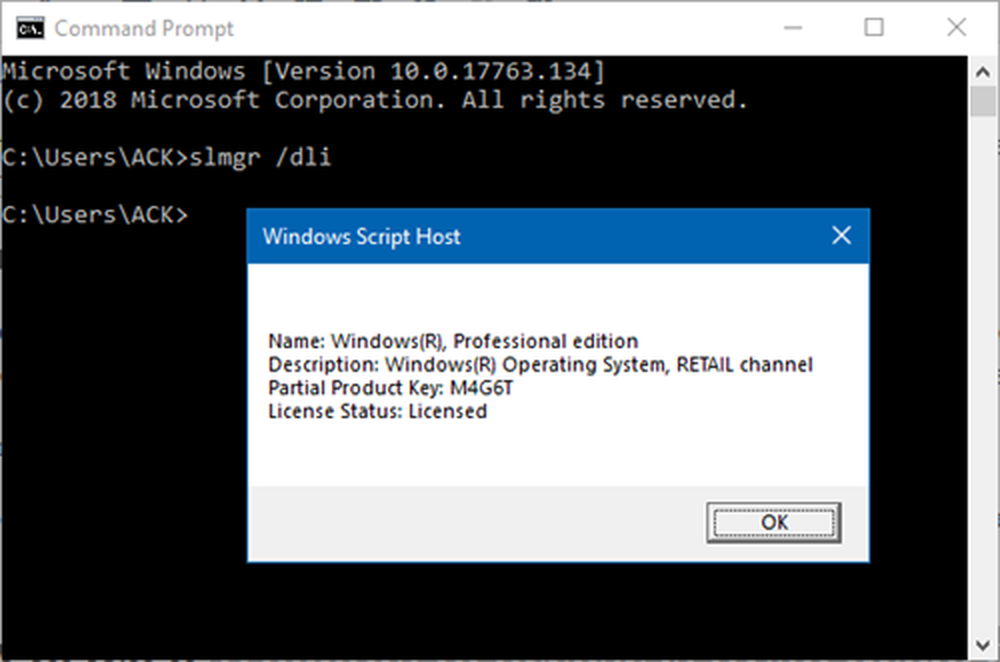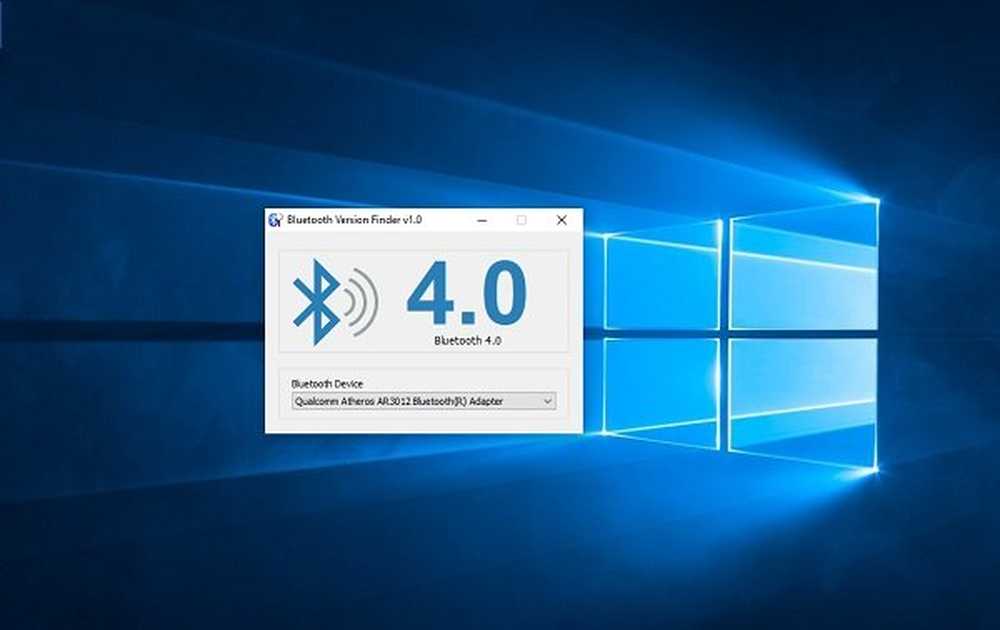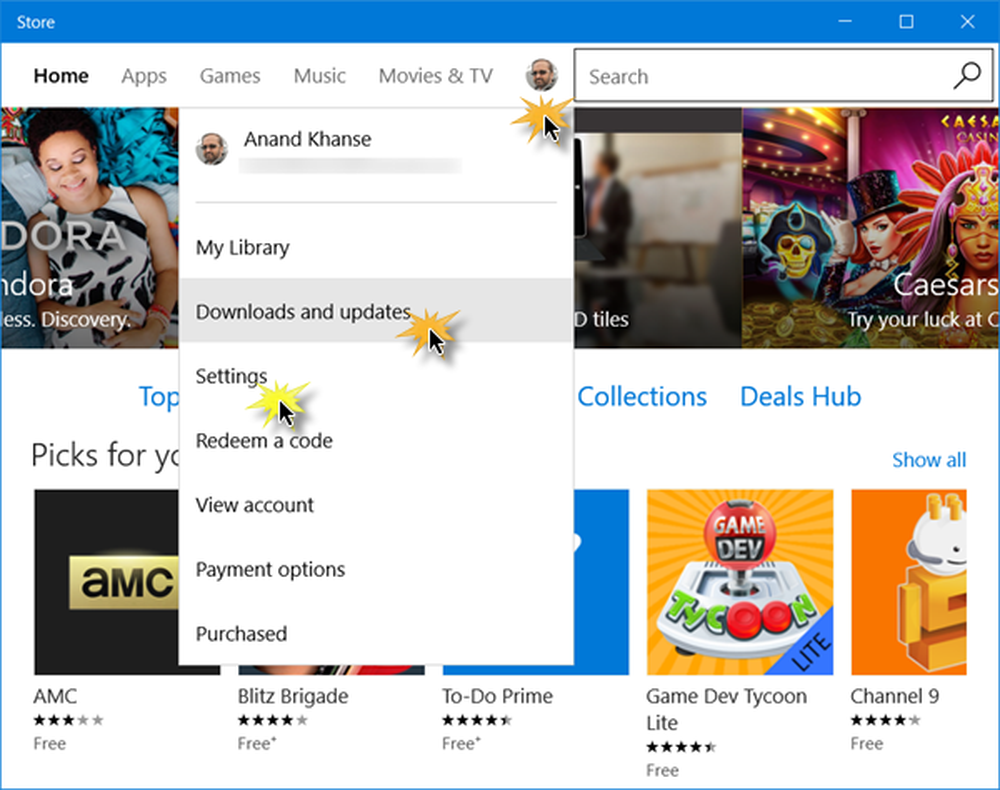So suchen Sie nach Updates in Windows 10
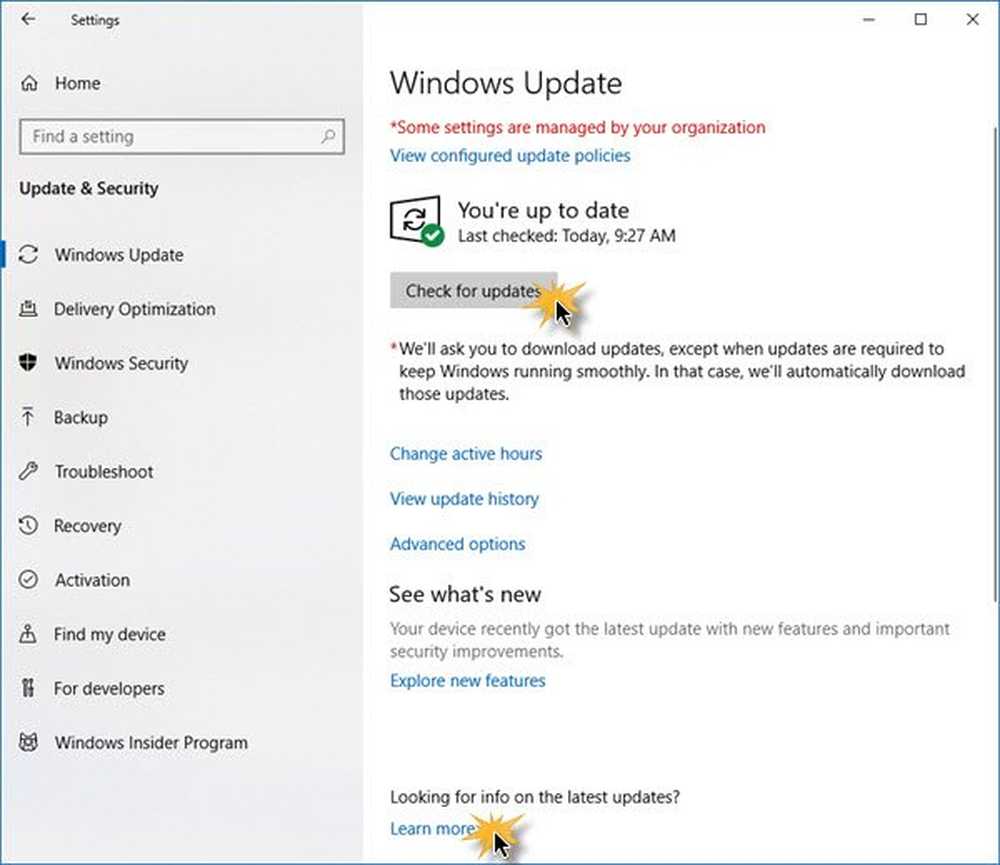
Suchen Sie nach Informationen zu den neuesten Updates? Erfahren Sie, wie Sie in Windows 10 nach Updates suchen Windows-Updates. Während Windows 10 automatisch aktualisiert wird, hilft Ihnen dieser Beitrag, wenn Sie Windows Updates auf Ihrem Windows 10-PC herunterladen, installieren und installieren möchten.
Das Betriebssystem Windows 10 prüft regelmäßig bei Microsoft, ob Updates verfügbar sind und ob Updates verfügbar sind. Sie können diese herunterladen und automatisch für Sie installieren. Wenn Sie jedoch manuell nach Updates in Windows 10 suchen möchten, können Sie dies wie folgt tun.
Suchen Sie nach Updates in Windows 10
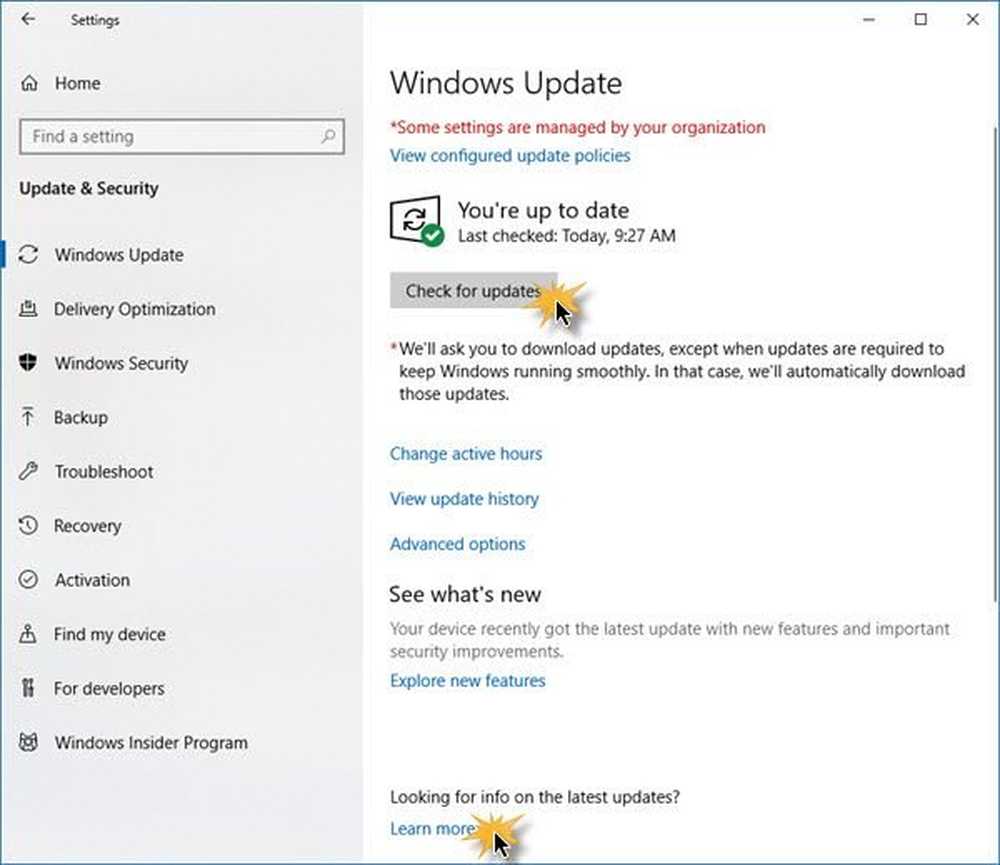
Öffnen Sie das Startmenü und klicken Sie auf Einstellungen> Update- und Sicherheitseinstellungen> Windows Update.
Hier drücken Sie auf die Auf Updates prüfen Taste.
Wenn Updates verfügbar sind, werden diese Ihnen angeboten.
Wenn Windows Update angibt, dass Ihr PC auf dem neuesten Stand ist, haben Sie alle Updates, die derzeit für Ihr System verfügbar sind.
Wenn Sie Details zu den neuesten Updates anzeigen, klicken Sie auf Einzelheiten Verknüpfung. Weitere Details zu den Updates werden Ihnen dann angezeigt.
Wenn Sie weitere Informationen zu den Updates benötigen, klicken Sie auf Mehr erfahren Verknüpfung. Jedes Update enthält eine KB-Nummer. Hier können Sie das Update KB3103688 sehen. Mit dieser KB-Nummer können Sie in Ihrer bevorzugten Suchmaschine suchen. Relevante Ergebnisse zum Update werden mit Sicherheit angeboten.
- Stellen Sie sicher, dass Windows-Computer häufiger nach Windows-Updates suchen
- So aktualisieren Sie Windows 10 auf den neueren Build
- Lassen Sie sich von Windows 10 vor dem Herunterladen oder Installieren von Windows Updates benachrichtigen.